Cómo automatizar la pantalla siempre activa del iPhone en iOS 16.4
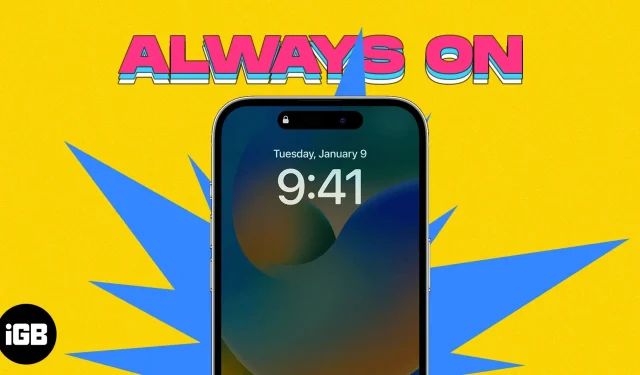
Con la actualización de iOS 16.4, Apple presentó la función de visualización automática siempre activa para el iPhone 14 Pro y 14 Pro Max. Esta función le permite mantener la pantalla encendida durante un período de tiempo deseado, mostrando información importante como la hora, la fecha y las notificaciones sin tener que tocar su iPhone.
Sin embargo, tener la pantalla siempre encendida también puede agotar rápidamente la batería. Entonces, en este artículo, lo guiaré a través del proceso de automatización de la pantalla siempre activa del iPhone usando modos de enfoque y la aplicación Accesos directos.
Cómo automatizar la pantalla siempre activa del iPhone con filtros de enfoque
- Inicie la aplicación Configuración → vaya al menú Enfoque.
- Puede seleccionar un enfoque existente o tocar el ícono (+) en la esquina superior derecha para crear uno nuevo. He demostrado el proceso para un modo de enfoque existente.
- Vaya a «Activación inteligente» en «Establecer horario» → habilite «Activación inteligente». Si no lo encontró o desea agregar un nuevo horario, puede hacerlo haciendo clic en Agregar horario.
- Ahora regrese al menú anterior → Seleccione Agregar filtro.
- Seleccione Siempre a la vista en Filtros del sistema → habilite Siempre a la vista.
- Haga clic en «Agregar» en la esquina superior derecha.
¡Eso es todo! Ha automatizado AOD para este Foco en particular.
Además de las opciones de Foco preestablecidas, puede crear su propio Foco utilizando el icono (+) en el menú Foco. No hace falta decir que la función AOD se sincronizará con su modo de enfoque asociado.
Configure el control de pantalla siempre activo en la aplicación Accesos directos
- Abra la aplicación Atajos.
- Presiona el ícono (+) en la esquina superior derecha de la pantalla.
- Seleccione Agregar acción.
- Busque Establecer siempre a la vista en la barra de búsqueda y seleccione «Habilitar» o «Habilitar» para configurar las acciones que ocurrirán cuando se inicie el acceso directo.
- Haga clic en «Finalizar» después de completar la configuración.
La función de visualización automática se activa tan pronto como accede al acceso directo. Sin embargo, puede deshabilitar fácilmente AOD en su iPhone 14 Pro cuando lo desee.
Solución de problemas comunes de AOD
La automatización de AOD puede proporcionar una mejor experiencia de usuario, pero también presenta algunos problemas generales.
- La automatización de la pantalla siempre encendida puede aumentar el agotamiento de la batería porque la pantalla siempre está encendida.
- A veces, una pantalla siempre encendida puede dejar de responder y debe reiniciarse.
- La automatización de la pantalla siempre encendida puede exponer errores o fallas que son difíciles de solucionar.
Si enfrenta tales problemas, aquí está nuestra guía para reparar la pantalla siempre encendida que no funciona en el iPhone.
Preguntas más frecuentes
No puede automatizar AOD para cada dispositivo iOS. Esta función está limitada a la nueva actualización de iOS 16.4 integrada con iPhone 14 Pro o posterior.
La función AOD del iPhone te permite ver la pantalla de tu teléfono en todo momento, incluso cuando está bloqueado o en reposo. Esto le permite verificar la hora, ver las notificaciones entrantes y controlar la reproducción de medios sin tener que desbloquear o activar su teléfono.
¡Línea de fondo!
AOD es una excelente función de iPhone, pero puede ser un poco complicado, especialmente si tiene una rutina ocupada. Afortunadamente, la automatización del proceso le brinda la comodidad de solo horas establecidas.
Espero que este artículo haya sido útil. No dude en hacerme saber sus inquietudes a continuación y las abordaré lo antes posible.



Deja una respuesta